Genius LOOK 312P User Manual [es]
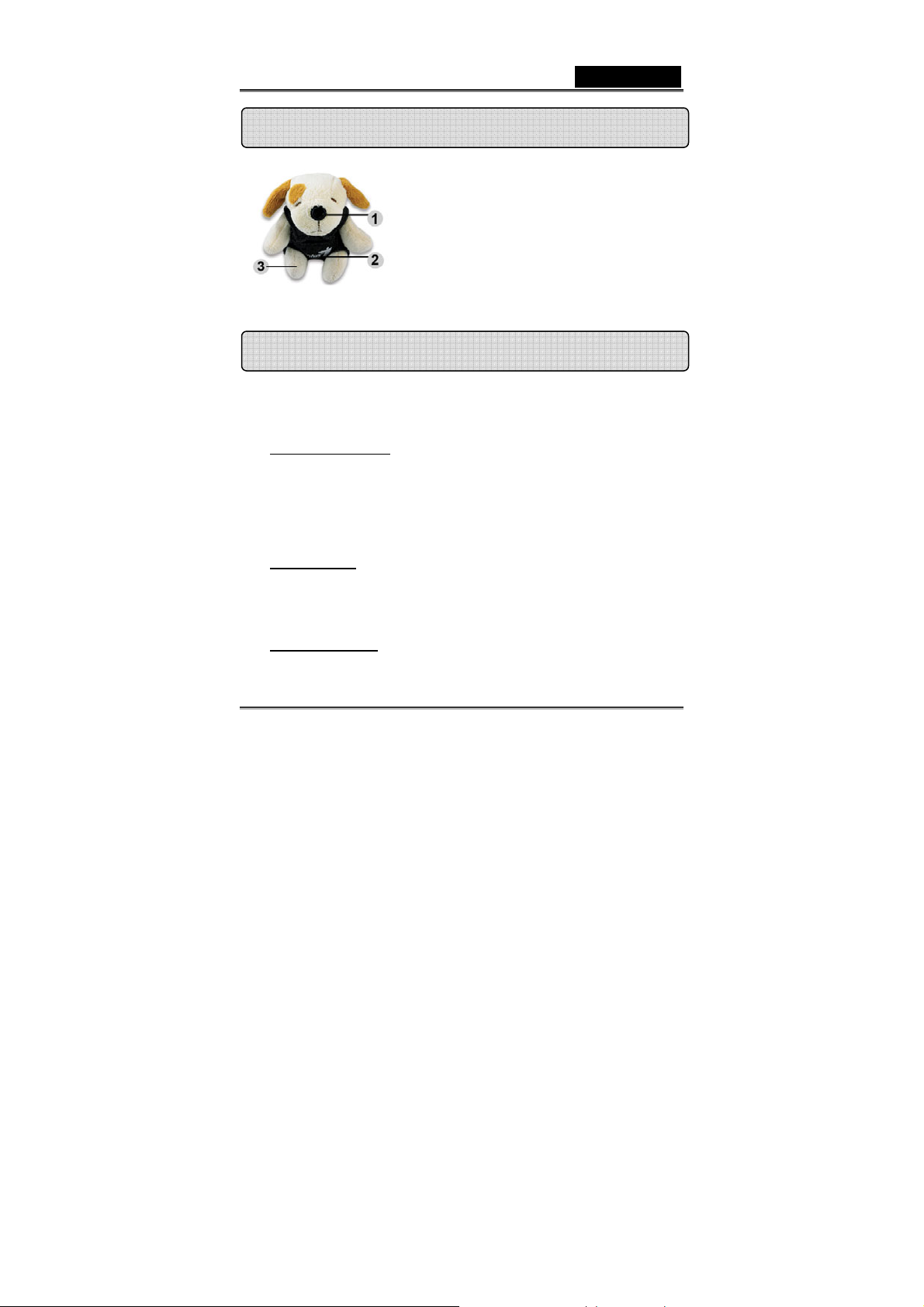
ESPAÑOL
b
Características de Look 312P
Lente
1
Enfoque manual ajustando el lente
Bolsillo
2
Usted puede poner el cable en el
olsillo.
Cuerpo flexible
3
Usted puede ajustar el Look 312P
en diferentes posiciones.
Instalación de Look 312P
1. Instale el controlador antes de conectar la Look 312P al
puerto USB.
2. Instalación del controla dor de Look 312P
Entorno Windows
a. Inserte el CD de instalación de Look 312P en la unidad de
CD-ROM.
b. La pantalla de Ejecución Automática dará paso a la pantalla de
instalación. Haga clic en “Driver” (“Controlador”) y a
continuación siga las instrucciones que aparecen en pantalla.
c. Instale DirectX desde el CD.
Advertencia: Si no aparece la pantalla de Ejecución Automática,
por favor siga estos pasos:
z Haga clic en “Start Menu” (“Menú Inicio”)
z Teclee D:\SETUP.EXE, y a continuación haga clic en la
tecla Enter (Intro). (Si su CD-ROM está en la unidad D)
Ambiente Linux
Para sistemas operativos Linux, solo tenemos 4 versiones de kernel:
2.4.22, 2.4.25, 2.4.26 y 2.6.9, en el CD.
-1-
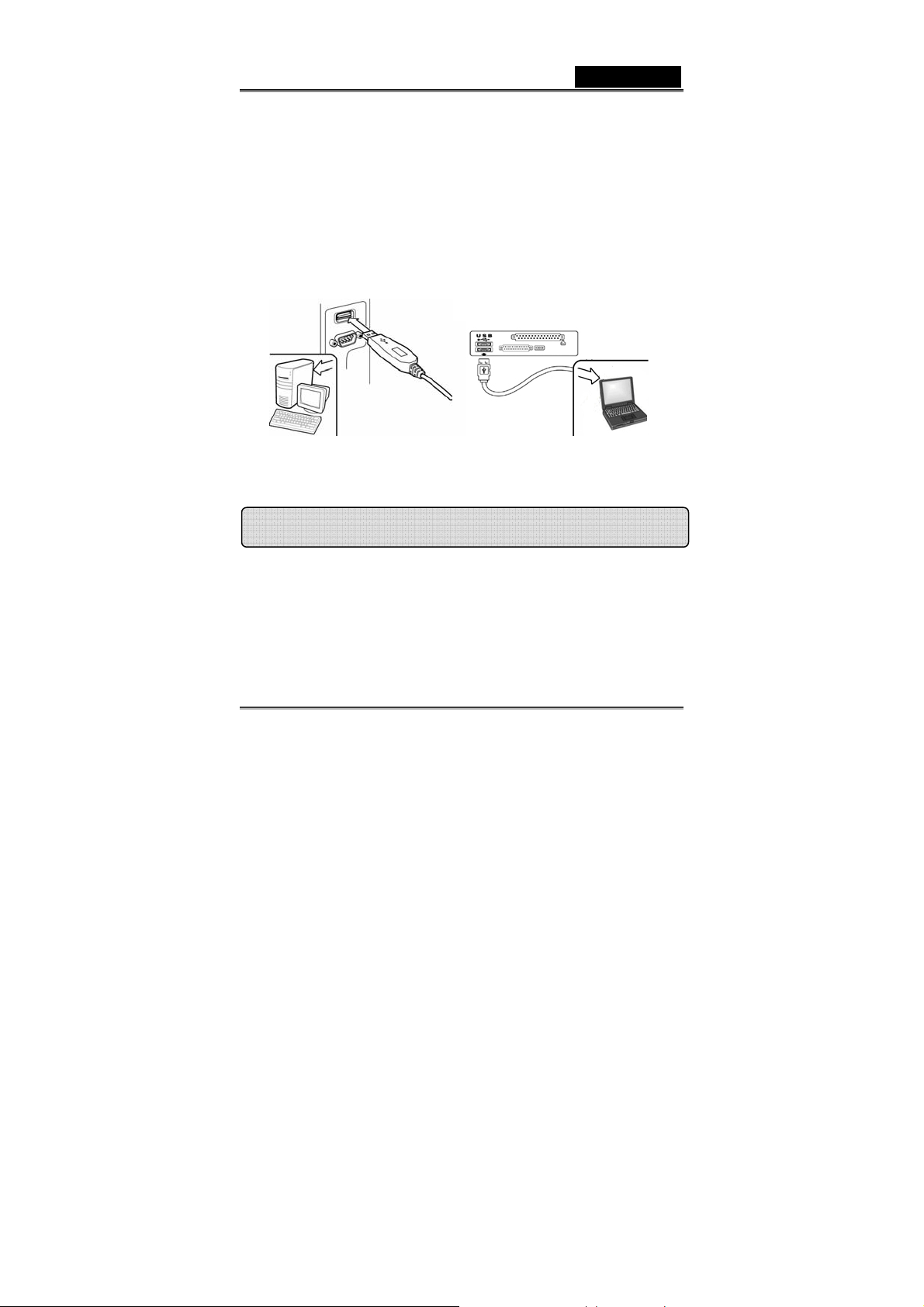
ESPAÑOL
a. Inserte el CD de instalación del Look 312P en la unidad de
CD-ROM.
b. Haga clic en el controlador de CD-ROM.
c. Elija el subdirectorio de archivos “Linux Driver”.
d. Elija la versión de kernel que corresponda a la versión de su
sistema operativo.
e. Haga clic en el archive “Readme.txt” para ver los pasos de
instalación.
3. Inserte el cable USB de su Look 312P en el puerto USB de
su PC o de su portátil.
4. Complete la instalación del software y el hardware. Puede
instalar el software que desee utilizar para celebrar
videoconferencias o para hablar con sus amigos.
Aplicación Genius (sólo Windows)
Puede utilizar nuestro software para captar una imagen a
tiempo real o para grabar y ejecutar una sencilla función de
seguridad.
Para ejecutar el software, por favor, vaya a la barra de tareas y
siga “Start” (“Inicio”)Æ haga clic en “Program”
(“Programas”)Æ Elija “Look 312P”Æ Haga clic en “Look 312P.
-2-
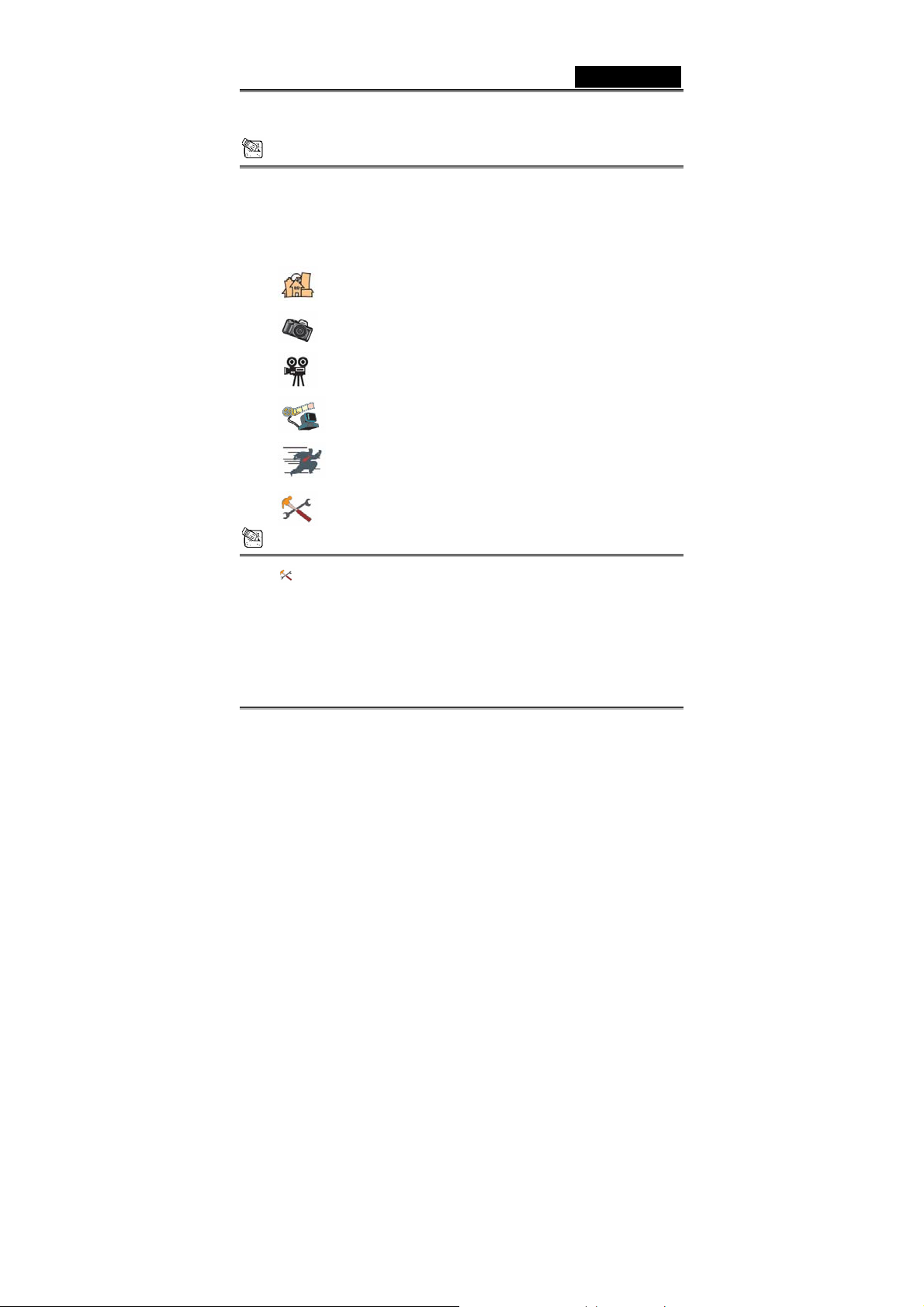
ESPAÑOL
O bien puede ejecutar el software haciendo clic en el acceso
directo a “Look 312P”.
NOTA
Después de instalar el controlador de Look 312P, el sistema creará
automáticamente un archivo (C:\WINDOWS\Album or C:\WINNT\Album)
para guardar las imágenes que vaya a captar utilizando el controlador
Aplicación Genius.
1. Descripciones del icono principal
Modo vista previa
Fotografía
Modo Vídeo Clip
Sistema de control de seguridad
Salir de Genius UI
Control de la cámara
NOTA
En la sección control de cámara, puede ajustar valores personalizados
para su cámara dependiendo de las distintas circunstancias.
-3-
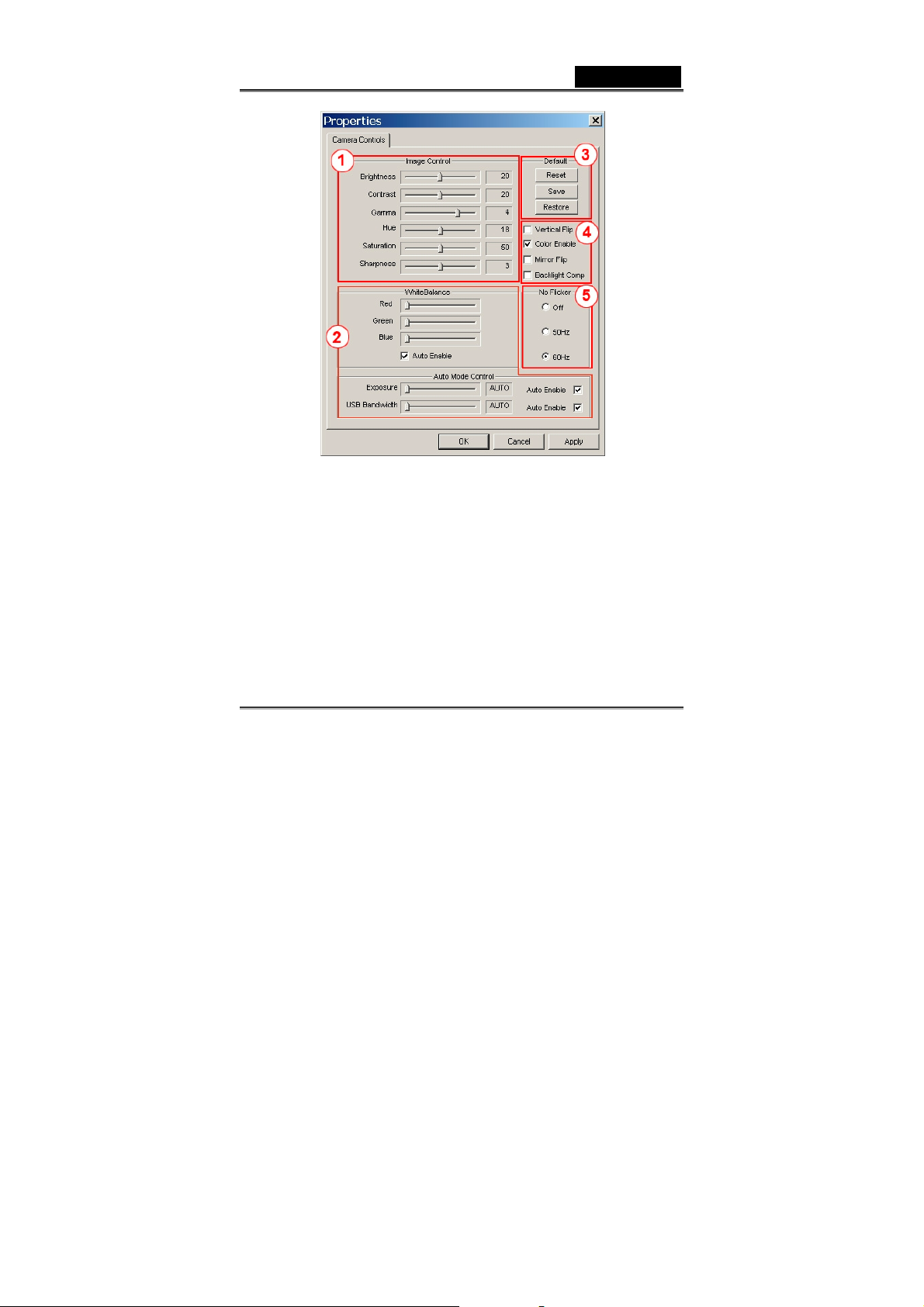
ESPAÑOL
1
Puede ajustar distintos valores para diferentes circunstancias y entornos.
Puede ajustar valores para ajustar la apariencia de la imagen. Antes de ajustar
2
los valores, tiene que desactivar “Auto” para desbloquear.
-Pulse “Reset” (Reiniciar) para regresar a los ajustes del fabricante.
3
-Pulse “Restore” (Restaurar) para regresar a los ajustes anteriores.
-Pulse “Save” (Guardar) para guardar los ajustes que haya prefijado.
- Puede rotar horizontalmente y verticalmente la imagen eligiendo “Mirror
4
Flip” (Reflejar imagen) o “Vertical Flip” (Rotar imagen).
-Si su cámara web está situada en una posición de contraluz, puede hacer clic en
“Compensación de contraluz” para conseguir una imagen más nítida.
Seleccione la frecuencia correcta dependiendo del país en el que utilice la
5
cámara web.
-4-
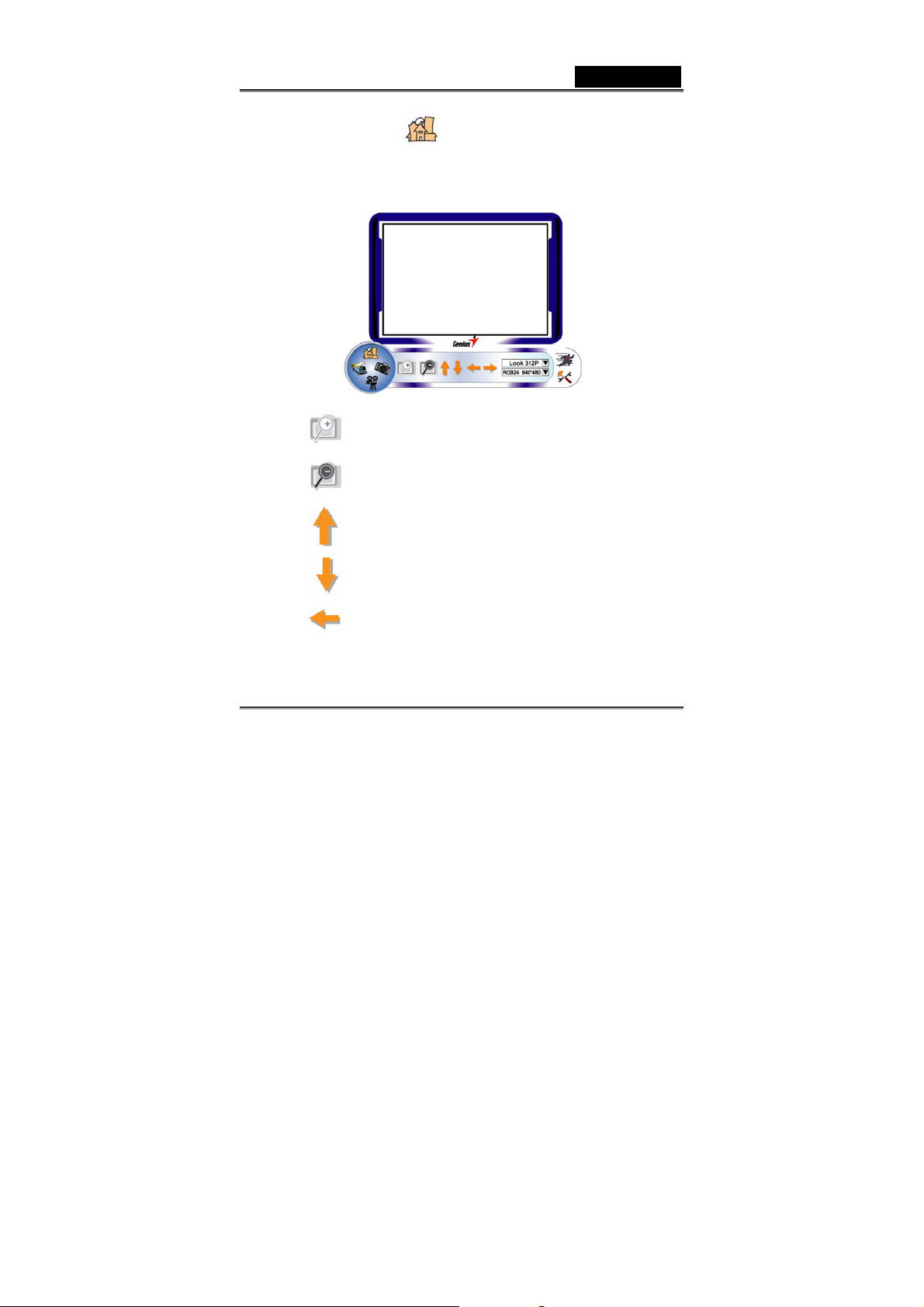
ESPAÑOL
2. Modo Vist a Previa
Puede utilizar los botones de función del panel de control para
acercar/alejar el zoom y para desplazarse arriba/abajo/izquierda/derecha.
Acercar la imagen
Alejar la imagen
Mover la imagen hacia arriba
Mover la imagen hacia abajo
Mover la imagen a la izquierda
-5-
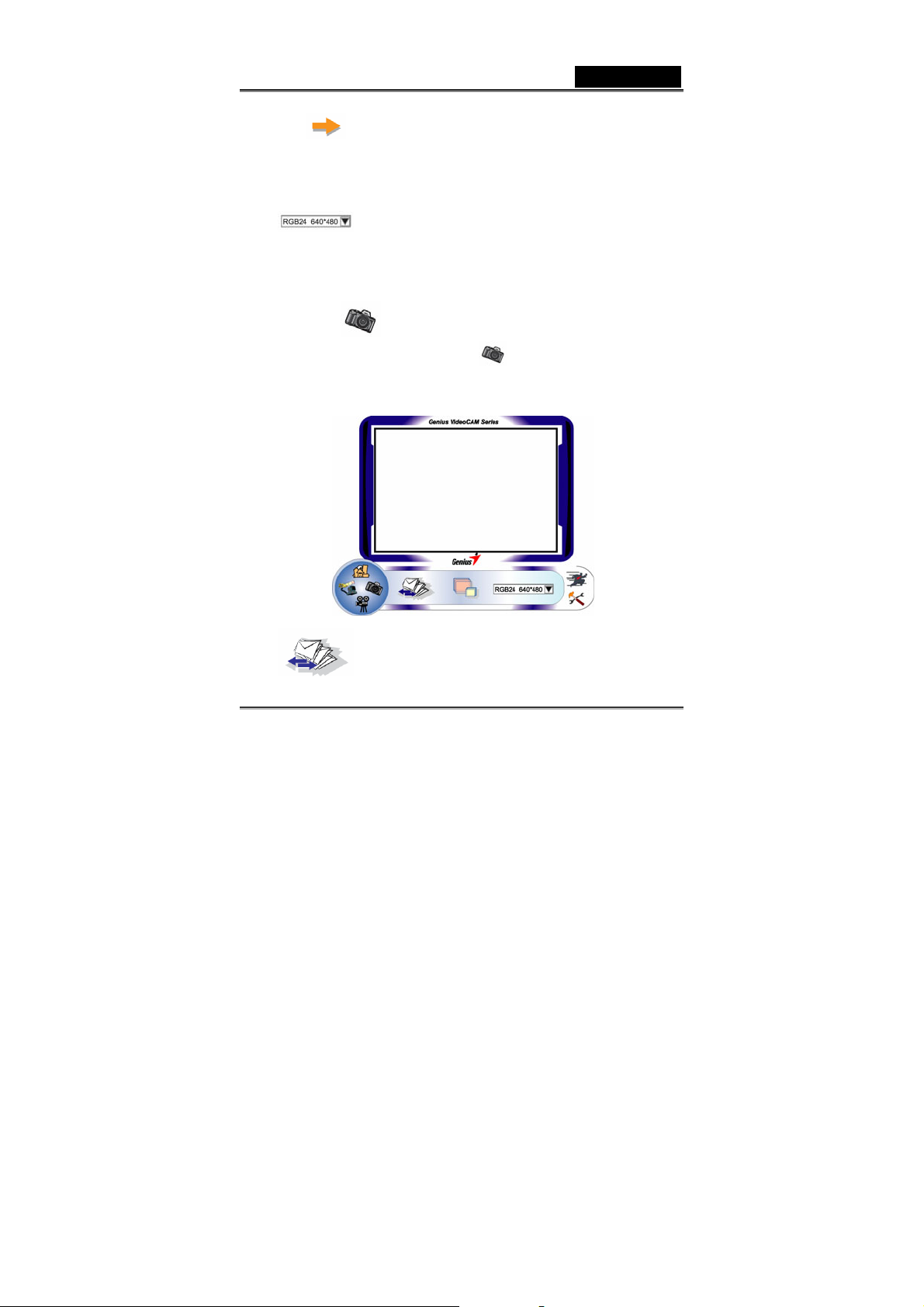
ESPAÑOL
Mover la imagen a la derecha
Selección de la resolución
Existen dos categorías de resolución:
Puede seleccionar cinco resoluciones de imagen
distintas para cada una de ellas. El tamaño del archivo
de I420 será menor que el de RGB24. Por lo tanto, I420
puede ser la mejor elección para la transmisión.
3. Fotografía
Puede presionar el botón de Fotografía situado en la derecha del
círculo para obtener una imagen al instante y poder compartirla con sus
amigos.
RGB24 y I420.
Enviar una fotografía por correo electrónico
-6-
